Düzenli ve düzenli bir masaüstü tuttuğumu düşünmekten hoşlanıyorum, ancak zaman zaman kontrolden çıkıyor ve kendimi MacBook'umun etrafına dağılmış küçük bir deniz denizine bakarken buluyorum. MacOS Mojave ve yeni Yığınlar özelliği ile artık masaüstüme sipariş getirmek için hızlı ve kolay bir yolum var. Dallayalım.

Mac'in Yığınları
Mojave'nin yeni Yığınları özelliği, sadece sağ tık uzaklıktadır. Yığınlar, masaüstünüzü eğlendiren tüm dosyaları alır ve ekranınızın sağ kenarı boyunca küçük yığınlara ayırır. Kullanmak için, masaüstünüze sağ tıklayın ve Yığınları Kullan seçeneğine tıklayın.
Yığınlar hakkında endişeleniyorsanız, dosya denizinizde bırakılmışsa, tam olarak tespit edebileceğinizi bildiğiniz bir dosyayı gizlemekten çekinmeyin. Alıştığınız ve herhangi bir dosyayı bir saniyenin altında bulabileceğiniz karmaşık masaüstü görünümüne kolayca dönebilirsiniz. Masaüstünde tekrar sağ tıklayın ve işaretini kaldırmak için Yığınları Kullan'ı tıklayın.
Yığınları sırala
Varsayılan olarak, Yığınlar dosyalarınızı dosya türüne göre (MacOS'un "Kind" olarak adlandırdığı) düzenler. Bu, Word dokümanlarınızı bir yığına, görüntüleri başka bir yığına, PDF'leri kendi yığınlarına vb. Koyar. Ancak yığınları farklı şekilde sıralayabilirsiniz. Masaüstünüze sağ tıklayın, Grup Yığınları üzerine tıklayın ve Son Değiştirme Tarihi, Eklenme Tarihi, Değiştirme Tarihi, Oluşturma Tarihi ve Etiketleri'ni seçin. Benim gibi, MacOS etiketleme özelliğini kullanmıyorsanız, Etiketler seçeneği tüm dosyalarınızı tek bir yığına, etiketler yok olarak adlandırmak için iyi bir yoldur.

Fırça yığınları
İçinde bulunan dosyaların minik resimlerini çevirmek için bir yığını fırçalayabilirsiniz, ancak minik resimler, en azından 13 inçlik MacBook Pro'larımın (Amazon'da 1.913 ABD doları) Retina ekranımda tüm bunları yararlı hale getirmek için çok küçüktür. Bir yığını fırçalamak için, sadece farenin üzerine getirin ve iki veya üç parmağınızla dikey veya yatay olarak kaydırın. Yığını tıklarsanız, o anda görüntülemekte olduğunuz küçük resmin dosyasını açar.
Yığınları görüntüle
Bir yığının üzerine tıkladığınızda dosyalarının küçük resimlerini düzenli sütunlarda gösterecek şekilde genişler. Ardından herhangi bir dosyayı açmak için tıklayabilir veya genişletilmiş yığını kapatmak için yığın simgesine tıklayabilirsiniz.
İronik olarak, Stacks muhtemelen masaüstümü derleme hakkında tembellik kurmamı sağlayacak ve tüm dosyalarımı halının altına hızlıca taramamı sağlayacak. Ama en azından gözümün önünden gizlediğim şeyleri bulmayı kolaylaştırıyor.
Orijinal olarak 27 Haziran 2018'de yayınlandı.
Güncelleme, 24 Eylül: MacOS Mojave'ın son sürümü hakkında bilgi eklendi.
Daha fazlası için, MacOS Mojave hakkında bilmeniz gereken her şey.







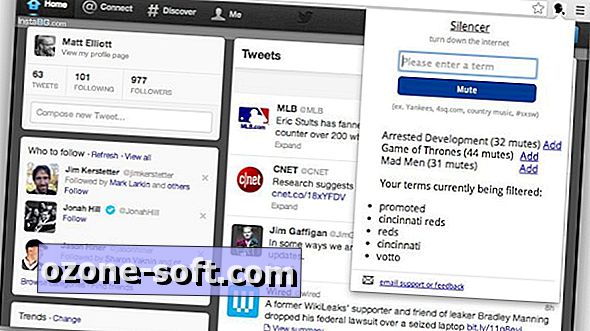

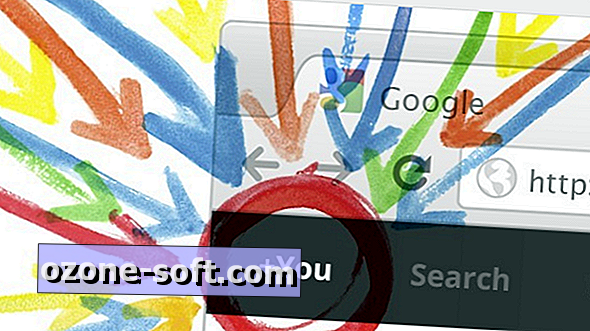

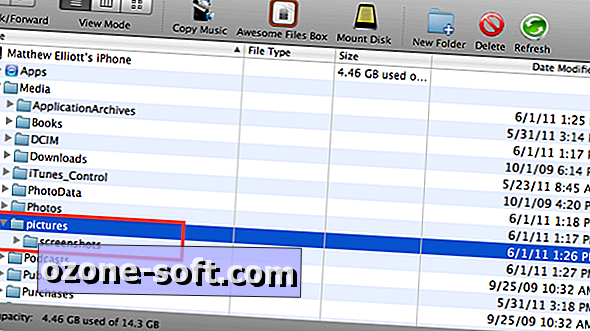

Yorumunuzu Bırakın